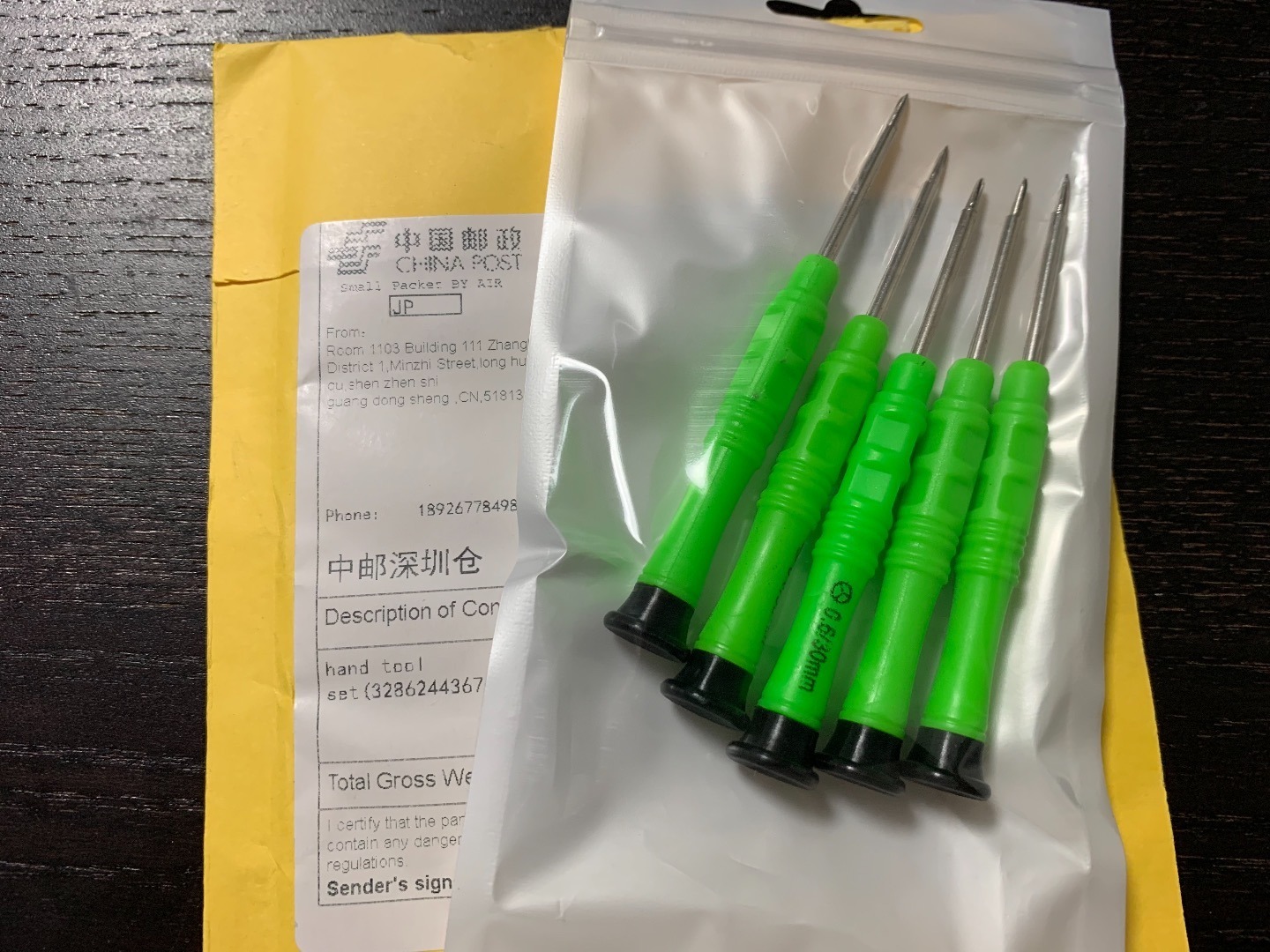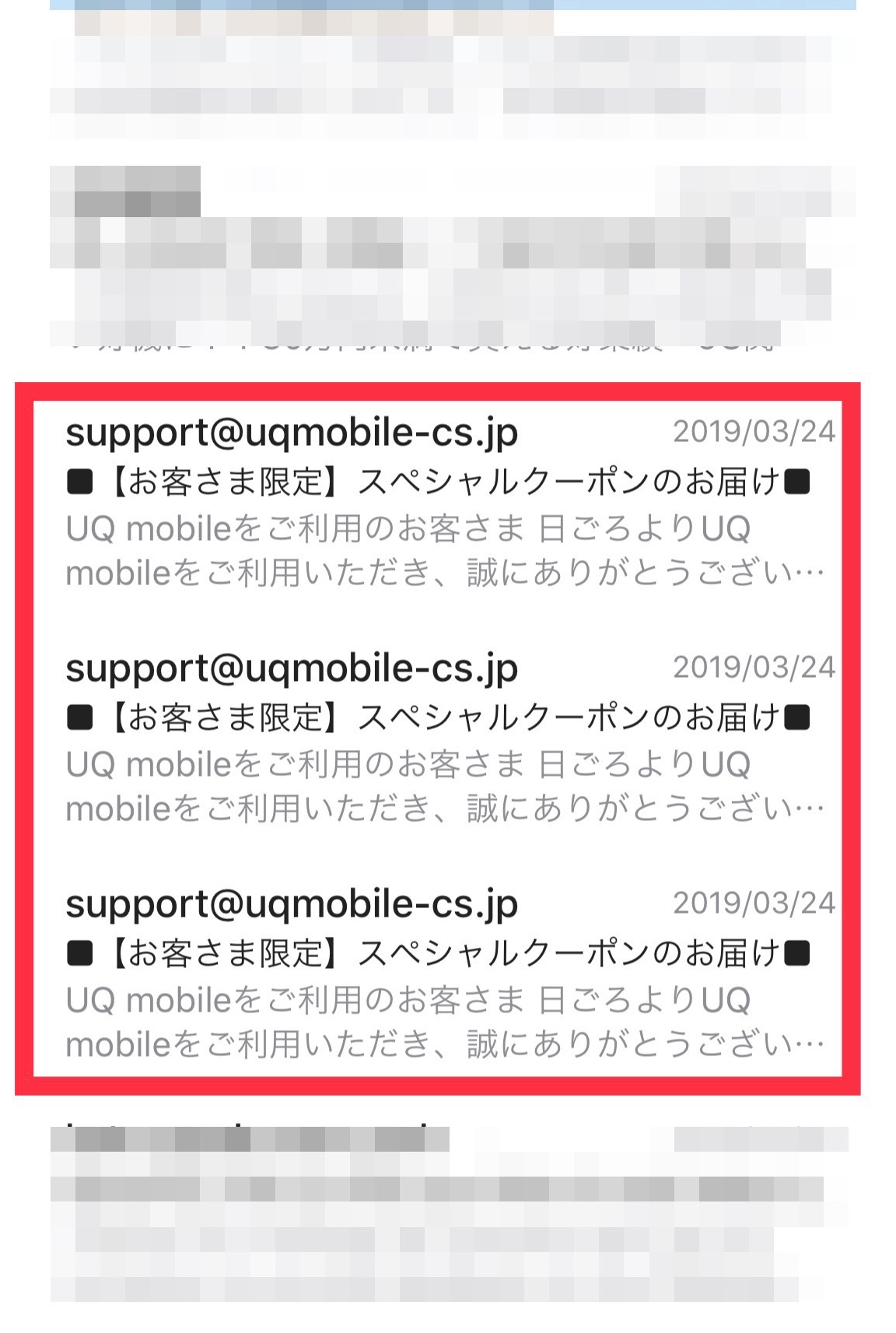新規記事の投稿を行うことで、非表示にすることが可能です。
2018年05月23日
ワイモバイルのコンテンツ解約方法
やっぱiphoneSEが
一番カッコイイよね。
ゴリ尾です。
ワイモバイルのiphoneSE安いねぇ。
とくに探し回らなくても
大体一括0円だもんね。
じゃあ2台つつんでもらおうかな、
というわけ先月契約したわけですが
条件がコンテンツ5000円分を2ヶ月で
1万円分でした。
一括0円でコンテンツ1万円分なので
ケータイ会社的に言えば
実質一括1万円ですよね。
まーそれはどうでもいいとして
今月中にコンテンツを
外さないとまた料金が
発生してしまうため
ヒマな時に早めに外して
しまおうと思います。
ただコンテンツの数が
多いんですよね。
なんか面倒なことに
なりそうな予感が。
まずはどんなコンテンツに
加入させられているのか
確認してみます。
じゃーん
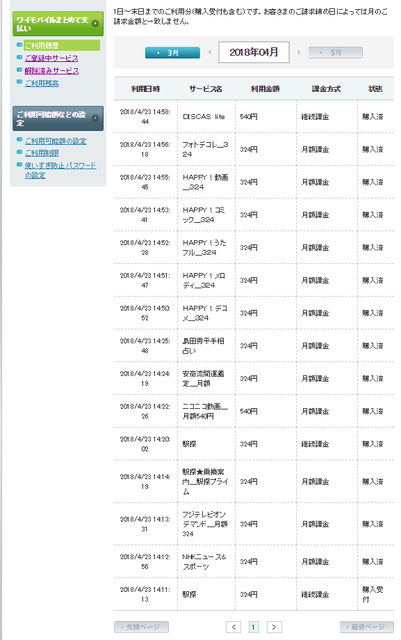
なんか何に使うかわからない
コンテンツばかりですね。
しかし、多いなー。
そんな中、唯一使えそうなのが
TSUTAYA DISCAS LITE です。
というか使ってます。
使いすぎてあと1枚しか
DVD借りれません。
意外といいですよ。
新作も借りれるし。
と言っても人気のない新作です。
「君の膵臓をたべたい」
なんか準新作だけど
まだしばらく
借りれそうに無いです。
 | 価格:3,652円 |
とりあえずTSUTAYAは
月末ギリで解約するとして
それ以外は全て解約して
しまいましょう。
店舗でもらった
加入済みコンテンツの
一覧表みたいなやつが
あるのですが
解約は各サイトから
ご自身でお願いします的な
事が書いてあります。
それと解約の問い合わせも
勘弁してねとも書いてあります。
とりあえずコンテンツのリストの
一件目から解約してみました。
コンテンツのリストには
「サイトトップの下方の退会から解約」
と書いてあります。
割とすぐに解約できました。
しかし、
これを一件ずつやるなんて
メンドクサイ。
ダメもとで購入店舗へ連絡しました。
ゴリ尾
あのー、解約めんどいんですけど、
なんかいい方法無いですか?
店員のオネーサン
「My Y!Mobile」から一発でできますよ。
これで解約できないのは
1件ずつ解約手続きして下さいね。
ゴリ尾
あざっす。
なんだよ、さっき見てたY!Mobileサイト
からできたのか。
MyY!mobileにログイン
→オンライ料金案内を見る
→ワイモバイルまとめて支払い利用履歴
→ご登録中サービス
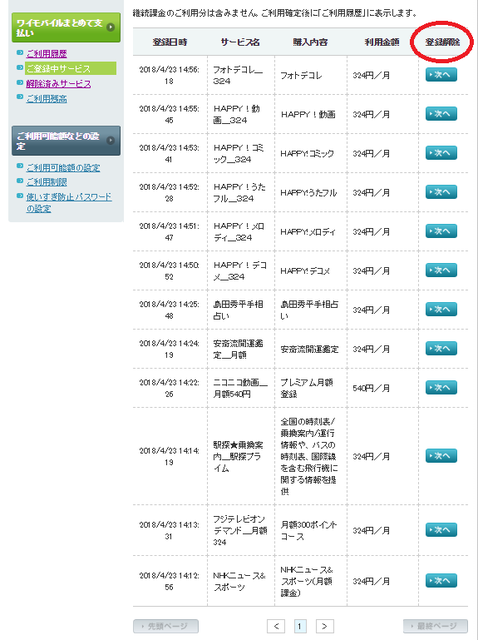
解約したいサービスの「次へ」を
クリック
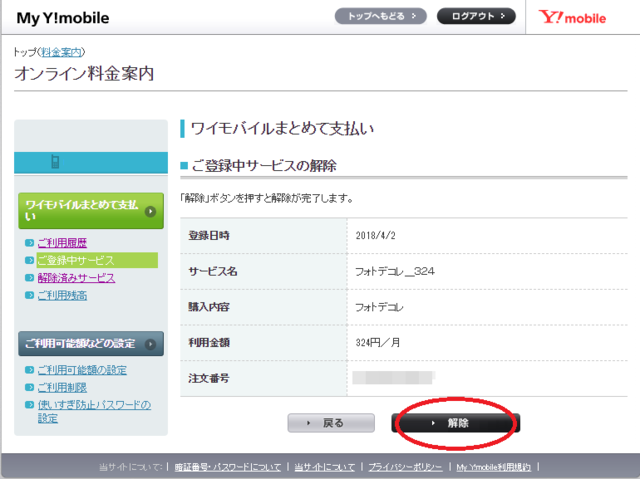
該当コンテンツか確認して
大丈夫なようなら「解除」
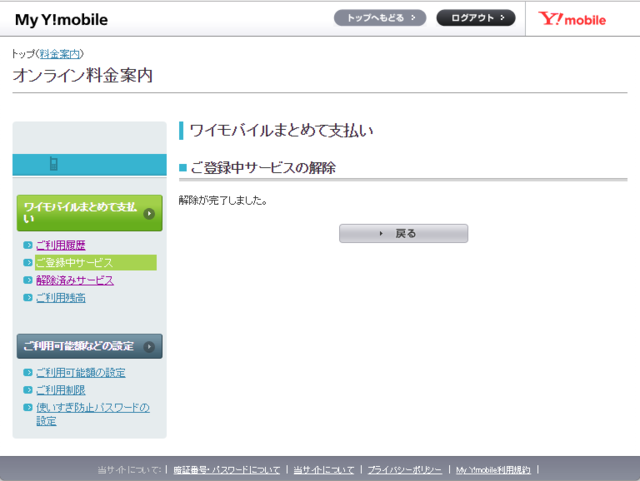
コンテンツ解除完了。
ものすご〜く楽に終わりました。
ちなみにTSUTAYAはここからでは
解除出来ないようです。
月末までにサイトから解約するのを
忘れないようにしなきゃ。
店員のオネーサン
ありがと。
なんか安そうだよ。
↓↓